Содержание
CSS текст-выровнять по инлайн-блочный элемент
У меня есть такая структура:
<div>
This string is left-aligned
<div>
//contains other divs.I used inline block for making this div as large as
//content ATTENTION: its width is not fixed!
</div>
</div>
Как я мог сказать :
Позвольте мне иметь ONLY класс с именем «divToCenter», центрированный в «father» div.
Спасибо
Лука
html
css
text-align
Поделиться
Источник
luca
20 мая 2011 в 10:04
3 ответа
- Как выровнять текст по вертикали CSS
Я пишу простое портфолио. Я разработчик программного обеспечения, поэтому у меня недостаточно знаний в CSS. Я хочу выровнять текст по вертикали в строке. Пример того,что я хочу сделать, — это рев.
 Текст 1 Текст 2 Текст 3 Это то, что у меня есть на данный момент. Some Text 1 Some Text 2 Some Text 3…
Текст 1 Текст 2 Текст 3 Это то, что у меня есть на данный момент. Some Text 1 Some Text 2 Some Text 3… - Выровнять текст в ячейке таблицы по правому краю с CSS
Сайт: http://bit . ly/1qbtSEN Ну, я перепробовал все комбинации селекторов CSS, какие только смог придумать, и до сих пор не могу выровнять только текст столбца цен по правому краю в ячейке таблицы. Я могу выровнять по правому краю таблицы тд, но это тоже правильно: выравнивание текста в столбце…
3
#left {
float: left;
background: #eee;
width: 200px; /* width is optional */
}
#content {
overflow: hidden;
text-align: center;
} <div>
<div>This string is left-aligned</div>
<div>
<!-- contains other divs.I used inline block for making this div as large as content -->
</div>
</div>Переместите выровненную по левому краю строку или блок влево, затем с overflow:hidden на содержимом он автоматически займет оставшееся пространство, и вы можете text-align использовать его так, как хотите.
Либо это, либо преобразуйте левый контент в встроенный блок, чтобы он и контент были рядом, и вы сможете text-align каждый inline-block отдельно.
Поделиться
clairesuzy
20 мая 2011 в 10:31
2
div.divToCenter
{
margin: 0 auto;
}
Поделиться
Jawad
20 мая 2011 в 10:07
1
.father { text-align: center; }
.father div.divToCenter { margin: 0 auto; }
Обновление:
.father { text-align: left; }
.father div.divToCenter { width:Xpx; margin: 0 auto; }
Поделиться
Mousa
20 мая 2011 в 10:22
- css текст-выровнять по 30%
Я ищу возможность выровнять текст на определенный процент ширины. Это будет div, где текст не выровнен ни по центру, ни по левому краю. Это должно быть что-то среднее. Я не уверен, что есть простой способ сделать это, но она-пример, чтобы объяснить это лучше. Ширина div постоянна, но текст…
- CSS: вертикальное выравнивание встроенного блочного элемента в строке текста
У меня есть встроенный блочный элемент, помещенный в строку текста: .icon элемент имеет vertical-align: middle; , что приводит к этой картине: Как вы можете видеть, значок не выровнен по середине текста, он немного ниже, в то время как выравнивание текста выглядит OK. .button-content имеет…
Похожие вопросы:
Вертикально по центру через поле-выровнять текст по инлайн-блочный элемент
Я пытаюсь центрировать текст вертикально в элементе встроенного блока (и особенно в браузерах webkit). В значительной степени именно то, что элемент <button> делает из коробки. Я пробовал…
Неправильно ли менять блочный элемент на встроенный с CSS, если он содержит другой блочный элемент?
Я знаю, что неправильно помещать блочный элемент внутри встроенного элемента, но как насчет следующего? Представьте себе это действительное markup: <div><p>This is a…
Как выровнять текст по горизонтали рядом с изображением с помощью CSS
Как выровнять текст по вертикали рядом с изображением с CSS, как прикрепленный скреншот. Пример: я приложил скреншот к этому посту .
Как выровнять текст по вертикали CSS
Я пишу простое портфолио. Я разработчик программного обеспечения, поэтому у меня недостаточно знаний в CSS. Я хочу выровнять текст по вертикали в строке. Пример того,что я хочу сделать, — это рев….
Выровнять текст в ячейке таблицы по правому краю с CSS
Сайт: http://bit . ly/1qbtSEN Ну, я перепробовал все комбинации селекторов CSS, какие только смог придумать, и до сих пор не могу выровнять только текст столбца цен по правому краю в ячейке таблицы….
css текст-выровнять по 30%
Я ищу возможность выровнять текст на определенный процент ширины. Это будет div, где текст не выровнен ни по центру, ни по левому краю. Это должно быть что-то среднее. Я не уверен, что есть простой…
CSS: вертикальное выравнивание встроенного блочного элемента в строке текста
У меня есть встроенный блочный элемент, помещенный в строку текста: .icon элемент имеет vertical-align: middle; , что приводит к этой картине: Как вы можете видеть, значок не выровнен по середине…
CSS — как выровнять текст и изображение по вертикали?
В файле html у меня есть ссылка, которая отображает текст PROTOCOL и изображение следующим образом. <a href=#>PROTOCOL<span id=my-image><img src=xxxxx></img></span> Но…
Можно выровнять текст по центру на гибком дисплее
Моя проблема в том, что я не могу выровнять текст по центру горизонтально. По вертикали я выровнял его по центру, но по горизонтали не могу. (Когда текст длиннее, он центрируется горизонтально?!…
Как выровнять текст внутри элемента <div> по горизонтали?
Как выровнять текст внутри div по центру по вертикали? У меня есть элемент div внутри моей страницы html, где высота div-это размер экрана, а текст внутри этого div должен быть в центре. Я…
Выровнять текст по центру css по вертикали
Выравнивание элементов на веб-странице может оказаться не такой легкой задачей, особенно если речь идет об выравнивание текста по вертикали. Этот вопрос часто встречается на форумах, и особую трудность решение этого вопроса вызывает у начинающих пользователей. Но на самом деле здесь сложного ничего нет. Все что нужно, это немного владеть знаниями каскадной таблицы стилей CSS. Так как это все делается за счет ее правил.
Выравнивание текста по вертикали можно добиться по меньшей мере пятью разными способами. Каждый из них по-своему хорош, учитывая обстоятельства и детали ситуации. Мы рассмотрим несколько примеров, а вы исходя из условий, подберете себе подходящее ращение.
Первый метод с line-height
Первый способ очень банальный и с большим недостатком, что ограничивает его в применении. Но все же, как ни крути, он может пригодиться и даже принести нужный результат. Это будет условным выравниванием, так как, по сути, мы задаем высоту строки в соответствии с высотой блока, использовав свойство line-height .
первый пример. демо №1
Точно таким же способом возможно реализовать картинку по центру вертикали, но добавив одно новое свойство vertical-align: middle; .
Выравнивание со свойством position
Этот метод широко используется во многих задачах CSS, не исключая и нашей поставленной задачки. Но следует отметить, что он не полностью совершенен и имеет свои побочные эффекты. Это связано с тем, что центрирование элемента, задаваемое в процентах, будет центрироваться по левому верхнему краю внутреннего блока.
Поэтому нужно задать отрицательное значение к внешним отступам. Размер отступа сверху должен соответствовать половине высоты внутреннего блока, а отступ слева — на половину ширины. Таким образом, получим абсолютный центр.
В этом варианте, пожалуй, обязательно знать точную высоту и ширину дочернего элемента. Иначе, может возникнуть некорректность центрирования.
Выравнивание со свойством table
Здесь используем старую технику, превратив элементы в таблицу с ячейками. При этом теги таблицы
Выравнивание со свойством flex
Это идет уже более специфичный вариант со свойствами, которые не так часто встречаются в верстке сайта. Но, тем не менее они в редких случаях очень полезны.
Выравнивание со свойством transform
И последний в нашем списке, но далеко не последний в использовании способ. Сдвигаем по вертикали элемент на желаемое значение, в данном случае на -50%.
Задача верстки, которая очень часто встречается – это выравнивание текста по вертикали в блоке div.
Если с выравниванием текста по горизонтали, проблем обычно не возникает (используем свойство text-align:center и все будет хорошо), то с выравниванием по вертикали все немного сложнее.
Есть одной свойство в CSS, которое называется vertical-align. Казалось бы, используя его можно решить все проблемы. Но не тут-то было.
Нужно учитывать такой момент, что vertical-align можно применять только для выравнивания содержимого ячеек таблиц или для строчных элементов, для выравнивания их друг относительно друга в пределах одной строки.
Для блочных элементов свойство vertical-align не работает.
Есть два способа, как можно выйти из этой ситуации:
Для тех, кто предпочитает все смотреть в видео:
Для тех, кто любит текст, читайте ниже способ решения этой проблемы.
Способ А. Как одно из решений, можно разместить текст не в элементе div, а в ячейке таблицы.
Способ Б. Использовать своство display:table-cell;
Все было бы хорошо, но старые браузеры не поддерживают display:table-cell, особенно IE с версии 7 и ниже.
Можно, конечно, наплевать на эти старые браузеры и выравнивать текст так. Доля браузера IE7 на моем сайте, по статистике за 1 квартал 2013 года, следующая:
Это меньше чем пол процента от всех посещений. В будущем этот процент будет еще более снижаться.
Есть некоторые хитрости, которые позволяют обойти эту проблему в IE7, но это значительное усложнение кода.
Кроме того, есть ситуации, в которых можно обойтись вообще без использования display:table-cell.
Ситуация 1. Выравнивание одной строки текста.
Рассмотрим простой пример.
Строка текста располагается по верхнему краю. Т.к. у нас всего одна строка текста, то для выравнивания можно воспользоваться самым простым способом: это добавление свойства line-height со значением равным высоте элемента div, в котором текст находится.
Этот способ хорошо работает, когда у вас всего одна строка с текстом.
Ситуация 2. Если известны точные значения ширины и высоты дочернего блока, где располагается сам текст.
Этот вариант решения предусматривает использование свойства position:absolute для дочернего блока, абсолютного его позиционирования относительно родительского блока с position:relative.
Зная ширину и высоту блока, можно взять половину этой величины и задать ее отрицательными значениями для свойств margin-left и margin-top.
Как видите, такая простая задача, как выравнивание текста по центру, оказалась не такой простой на практике.
В CSS есть всего несколько техник центрирования элементов. Если их знать, то большинство задач решаются просто.
Горизонтальное
text-align
Для центрирования инлайновых элементов – достаточно поставить родителю text-align: center :
Для центрирования блока это уже не подойдёт, свойство просто не подействует. Например:
margin: auto
Блок по горизонтали центрируется margin: auto :
В отличие от width/height , значение auto для margin само не появляется. Обычно margin равно конкретной величине для элемента, например 0 для DIV . Нужно поставить его явно.
Значение margin-left:auto/margin-right:auto заставляет браузер выделять под margin всё доступное сбоку пространство. А если и то и другое auto , то слева и справа будет одинаковый отступ, таким образом элемент окажется в середине. Детали вычислений описаны в разделе спецификации Calculating widths and margins.
Вертикальное
Для горизонтального центрирования всё просто. Вертикальное же изначально не было предусмотрено в спецификации CSS и по сей день вызывает ряд проблем.
Есть три основных решения.
position:absolute + margin
Центрируемый элемент позиционируем абсолютно и опускаем до середины по вертикали при помощи top:50% :
Это, конечно, не совсем центр. По центру находится верхняя граница. Нужно ещё приподнять элемент на половину своей высоты.
Высота центрируемого элемента должна быть известна. Родитель может иметь любую высоту.
Если мы знаем, что это ровно одна строка, то её высота равна line-height .
Приподнимем элемент на пол-высоты при помощи margin-top :
При стандартных настройках браузера высота строки line-height: 1.25 , если поделить на два 1.25em / 2 = 0.625em .
Конечно, высота может быть и другой, главное чтобы мы её знали заранее.
Можно аналогично центрировать и по горизонтали, если известен горизонтальный размер, при помощи left:50% и отрицательного margin-left .
Одна строка: line-height
Вертикально отцентрировать одну строку в элементе с известной высотой height можно, указав эту высоту в свойстве line-height :
Это работает, но лишь до тех пор, пока строка одна, а если содержимое вдруг переносится на другую строку, то начинает выглядеть довольно уродливо.
Таблица с vertical-align
У свойства vertical-align, которое управляет вертикальным расположением элемента, есть два режима работы.
В таблицах свойство vertical-align указывает расположение содержимого ячейки.
Его возможные значения:
baseline Значение по умолчанию. middle , top , bottom Располагать содержимое посередине, вверху, внизу ячейки.
Например, ниже есть таблица со всеми 3-мя значениями:
Обратим внимание, что в ячейке с vertical-align: middle содержимое находится по центру. Таким образом, можно обернуть нужный элемент в таблицу размера width:100%;height:100% с одной ячейкой, у которой указать vertical-align:middle , и он будет отцентрирован.
Но мы рассмотрим более красивый способ, который поддерживается во всех современных браузерах, и в IE8+. В них не обязательно делать таблицу, так как доступно значение display:table-cell . Для элемента с таким display используются те же алгоритмы вычисления ширины и центрирования, что и в TD . И, в том числе, работает vertical-align :
Этот способ замечателен тем, что он не требует знания высоты элементов.
Однако у него есть особенность. Вместе с vertical-align родительский блок получает табличный алгоритм вычисления ширины и начинает подстраиваться под содержимое. Это не всегда желательно.
Чтобы его растянуть, нужно указать width явно, например: 300px :
Можно и в процентах, но в примере выше они не сработают, потому что структура таблицы «сломана» – ячейка есть, а собственно таблицы-то нет.
Это можно починить, завернув «псевдоячейку» в элемент с display:table , которому и поставим ширину:
Если дополнительно нужно горизонтальное центрирование – оно обеспечивается другими средствами, например margin: 0 auto для блочных элементов или text-align:center на родителе – для других.
Центрирование в строке с vertical-align
Для инлайновых элементов ( display:inline/inline-block ), включая картинки, свойство vertical-align центрирует сам инлайн-элемент в окружающем его тексте.
В этом случае набор значений несколько другой:
Это можно использовать и для центрирования, если высота родителя известна, а центрируемого элемента – нет.
Допустим, высота внешнего элемента 120px . Укажем её в свойстве line-height :
Работает во всех браузерах и IE8+.
Свойство line-height наследуется, поэтому надо знать «правильную» высоту строки и переопределять её для inner .
Центрирование с vertical-align без таблиц
Если центрирование должно работать для любой высоты родителя и центрируемого элемента, то обычно используют таблицы или display:table-cell с vertical-align .
Если центрируются не-блочные элементы, например inline или inline-block , то vertical-align может решить задачу без всяких таблиц. Правда, понадобится вспомогательный элемент (можно через :before ).
- Перед центрируемым элементом помещается вспомогательный инлайн-блок before , занимающий всю возможную высоту.
- Центрируемый блок выровнен по его середине.
Для всех современных браузеров и IE8 можно добавить вспомогательный элемент через :before :
В пример выше добавлено также горизонтальное центрирование text-align: center . Но вы можете видеть, что на самом деле внутренний элемент не центрирован горизонтально, он немного сдвинут вправо.
Это происходит потому, что центрируется весь текст, а перед inner находится пробел, который занимает место.
- Убрать лишний пробел между div и началом inner , будет
Центрирование с использованием модели flexbox
Данный метод поддерживается всеми современными браузерами.
- Не требуется знания высоты центрируемого элемента.
- CSS чистый, короткий и не требует дополнительных элементов.
- Не поддерживается IE9-, IE10 поддерживает предыдущую версию flexbox.
Итого
Обобщим решения, которые обсуждались в этой статье.
Для горизонтального центрирования:
- text-align: center – центрирует инлайн-элементы в блоке.
- margin: 0 auto – центрирует блок внутри родителя. У блока должна быть указана ширина.
Для вертикального центрирования одного блока внутри другого:
Если размер центрируемого элемента известен, а родителя – нет
Родителю position:relative , потомку position:absolute; top:50% и margin-top:- . Аналогично можно отцентрировать и по горизонтали.
Если нужно отцентрировать одну строку в блоке, высота которого известна
Поставить блоку line-height: . Нужны конкретные единицы высоты ( px , em …). Значение line-height:100% не будет работать, т.к. проценты берутся не от высоты блока, а от текущей line-height .
Высота родителя известна, а центрируемого элемента – нет.
Поставить line-height родителю во всю его высоту, а потомку поставить display:inline-block .
Высота обоих элементов неизвестна.
- Сделать элемент-родитель ячейкой таблицы при помощи display:table-cell (IE8) или реальной таблицы, и поставить ему vertical-align:middle . Отлично работает, но мы имеем дело с таблицей вместо обычного блока.
- Решение со вспомогательным элементом outer:before и инлайн-блоками. Вполне универсально и не создаёт таблицу.
- Решение с использованием flexbox.
align | HTML и CSS с примерами кода
Свойство text-align определяет горизонтальное выравнивание текста в пределах элемента.
Текст
Синтаксис
/* Keyword values */
text-align: left;
text-align: right;
text-align: center;
text-align: justify;
text-align: justify-all;
text-align: start;
text-align: end;
text-align: match-parent;
/* Block alignment values (Non-standard syntax) */
text-align: -moz-center;
text-align: -webkit-center;
/* Global values */
text-align: inherit;
text-align: initial;
text-align: unset;
Значения
center- Выравнивание текста по центру. Текст помещается по центру горизонтали окна браузера или контейнера, где расположен текстовый блок. Строки текста словно нанизываются на невидимую ось, которая проходит по центру веб-страницы. Подобный способ выравнивания активно используется в заголовках и различных подписях, вроде подрисуночных, он придает официальный и солидный вид оформлению текста. Во всех других случаях выравнивание по центру применяется редко по той причине, что читать большой объем такого текста неудобно.
justify- Выравнивание по ширине, что означает одновременное выравнивание по левому и правому краю. Чтобы произвести это действие браузер в этом случае добавляет пробелы между словами.
left- Выравнивание текста по левому краю. В этом случае строки текста выравнивается по левому краю, а правый край располагается «лесенкой». Такой способ выравнивания является наиболее популярным на сайтах, поскольку позволяет пользователю легко отыскивать взглядом новую строку и комфортно читать большой текст.
right- Выравнивание текста по правому краю. Этот способ выравнивания выступает в роли антагониста предыдущему типу. А именно, строки текста равняются по правому краю, а левый остается «рваным». Из-за того, что левый край не выровнен, а именно с него начинается чтение новых строк, такой текст читать труднее, чем, если бы он был выровнен по левому краю. Поэтому выравнивание по правому краю применяется обычно для коротких заголовков объемом не более трех строк. Мы не рассматриваем специфичные сайты, где текст приходится читать справа налево, там возможно подобный способ выравнивания и пригодится.
start- Аналогично значению
left, если текст идёт слева направо иright, когда текст идёт справа налево. end- Аналогично значению
right, если текст идёт слева направо иleft, когда текст идёт справа налево.
Значение по-умолчанию: left
Применяется к блочным контейнерам
Спецификации
Поддержка браузерами
text-align: justify:
Can I Use css-text-justify? Data on support for the css-text-justify feature across the major browsers from caniuse.com.
Описание и примеры
<!DOCTYPE html>
<html>
<head>
<meta charset="utf-8" />
<title>text-align</title>
<style>
div {
border: 1px solid black; /* Параметры рамки */
padding: 5px; /* Поля вокруг текста */
margin-bottom: 5px; /* Отступ снизу */
}
#left {
text-align: left;
}
#right {
text-align: right;
}
#center {
text-align: center;
}
.content {
width: 75%; /* Ширина слоя */
background: #fc0; /* Цвет фона */
}
</style>
</head>
<body>
<div>
<div>Выравнивание по левому краю</div>
</div>
<div>
<div>Выравнивание по центру</div>
</div>
<div>
<div>
Выравнивание по правому краю
</div>
</div>
</body>
</html>
Выравнивание справа css. Как выровнять текст в ворде по обоим краям
Когда Вы печатаете текст в программе Microsoft Word, он печатается по левому краю. Но довольно часто требуется сместить его в другую сторону.
Например, заголовок принято смещать в центр страницы, а чтобы напечатать шапку документа, зачастую нужно сместить текст вправо. Эта процедура называется выравнивание.
— это то, как текст расположен на странице. Он может быть расположен по центру, по левому и правому краю, по ширине. Для этого в программе Word есть специальные кнопки вверху:
О них мы поговорим чуть позже. А пока несколько слов о том, как не нужно
выравнивать текст.
Неправильное выравнивание текста
Многие люди по незнанию выравнивают текст неправильно — при помощи кнопки пробел на клавиатуре или кнопки Tab.
Такое смещение считается ошибкой, так как расстояние от левого поля делается на «глазок». Из-за этого оно чаще всего больше, чем нужно. А если Вы таким образом выровняете текст по правому краю, то возникнет масса проблем при его редактировании. Да и сам способ весьма неудобный — приходится много раз нажимать кнопку пробел или Tab на клавиатуре.
Чем это грозит? Например, потеряй деловой репутации. Ведь можно очень быстро проверить оформление текста. Для этого достаточно нажать вот на эту кнопку вверху программы Microsoft Word:
В тексте появятся точки и непонятные значки. Вот точками показываются пробелы. И если Вы неправильно выровняете текст, при такой проверке это сразу же будет видно по множеству точек перед ним.
Чтобы вернуть все обратно — убрать точки и непонятные значки, — еще раз нажмите на кнопку
Между прочим, документ с неправильным выравниванием могут не принять в некоторых организациях.
Как выровнять текст
А сейчас научимся правильно выравнивать текст. Кстати, сделать это можно уже после того, как текст напечатан. Рекомендую именно так и поступать — это и проще, и быстрее.
Для смещения текста в программе Word есть четыре кнопки. Находятся они вверху.
— эта кнопка выравнивает текст по левому краю
— вот эта выравнивает по центру
— по правому краю
— по ширине (делает текст ровным с двух сторон)
А теперь попробуем правильно сместить текст. Для начала напечатайте несколько слов в программе Word. Затем выделите их. Для этого наведите курсор (стрелку или палочку) в самое начало или в самый конец текста. Затем нажмите левую кнопку мыши и, не отпуская ее, тяните в другой конец. Когда текст закрасится другим цветом (обычно черным или синим), это будет означать, что он выделен.
После выделения нажмите по кнопке, которая выравнивает текст по центру. Напечатанные Вами слова должны сместиться в середину страницы.
Вам может показаться, что это неправильный центр. На самом деле, все верно. Ведь поле (отступ) с левой стороны больше, чем с правой.
Таким же способом попробуйте выровнять текст по правому краю.
Что касается кнопки «По ширине». Если у Вас немного текста (пару слов), то Вы не увидите отличий от кнопки «По левому краю» — слова так же сместятся влево. А вот если у Вас несколько абзацев, то текст выровняется по двум сторонам листа — и по левой, и по правой. То есть он будет ровным с двух сторон.
Пример текста, выровненного по левому краю:
Тот же текст, только выровненный по ширине:
Кстати, по правилам оформления документов, основной текст должен быть выровнен именно по ширине.
Большинство из нас со школьной скамьи имеют четкое представление об идеально оформленной странице. Равномерная россыпь букв, стройные линии слов, строгий, обрамленный ровными полями прямоугольник текста — именно такую картину мы наблюдаем, перелистывая любое печатное издание. Велик соблазн изобразить что-то подобное и на web-странице, тем более что для этого предложено всем известное средство — выравнивание текста по ширине. Однако что хорошо для типографа, то смертный грех для веб-верстальщика. А все потому, что применительно к разметке сайта эта функция обрастает таким количеством недостатков, что ее единственное достоинство в виде ровненького правого края просто меркнет на глазах. Вот лишь несколько причин, по которым стоит отказаться от выравнивания по ширине в пользу выравнивания по левому краю.
Видимый беспорядок внутри текстового блока
Да-да, чем ровнее края текстового блока, тем очевиднее бардак внутри него. В типографском деле стройности текста позволяет добиться целый арсенал инструментов: переносы, регулировка интервалов между словами и расстояний между буквами и даже чуть более широкие или чуть более узкие варианты шрифта. А вот макет интернет-страницы предполагает, как правило, только один способ «растянуть» строку от края до края — неконтролируемое увеличение ширины пробелов. Мало того, что это приводит к появлению неприглядных зазоров между словами, так эти зазоры, словно по закону подлости, частенько приходятся примерно на одно и то же место в каждой строке, образуя так называемые вертикальные «реки». Все это придает тексту весьма неопрятный вид.
Нечитабельность
Но если эстетикой еще можно было бы пожертвовать ради аккуратных краев, то вот очевидные проблемы с визуальным восприятием текста — все-таки слишком высокая плата за них. А выровненный по ширине текст объективно гораздо менее читабелен, чем выровненный по левому краю. Главная причина кроется все в тех же увеличенных интервалах между словами: глаз постоянно вынужден выискивать начало следующего слова, а из-за разности пробелов от строки к строке еще и перестраиваться с одного расстояния на другое.
Необходимость работать над длиной строки, зачастую безрезультатно
Справедливости ради стоит отметить, что обозначенные недостатки выровненного текста могут быть уменьшены за счет увеличения длины строки. Однако далеко не всегда этот метод будет эффективен. А вот снизить читаемость он может с очень большой долей вероятности: глазам трудно, просканировав до конца одну длинную строчку, точно и быстро перескочить на начало следующей.
Неприспособленность под мобильные устройства
Чем уже колонка с текстом, тем в меньшей степени он подлежит выравниванию по ширине. И здесь такой формат вступает в прямое противоречие с требованиями мобильных устройств, для которых, наоборот, чем короче строка, тем лучше. Согласитесь, одно дело следить взглядом за длинной строчкой на полноэкранном мониторе, и совсем другое — раз за разом прокручивать каждую строку назад и вперед. Сомнительное удовольствие, зато верный способ растерять мобильную аудиторию!
Казалось бы, стоит добавить на страницу функцию переноса слов, и все эти проблемы, возникающие при выравнивании текста по ширине страницы, были бы решены. Но в том-то и загвоздка, что HTML-разметка такой функции не предполагает. Вот и получается, что на сегодняшний день никакого другого способа сохранить допустимые интервалы между словами на web-странице, кроме как выравнивание текста по краю, не существует.
Таким образом, при создании интернет-страницы важно помнить главное: web-сайт — это не книга, и подходить к его оформлению нужно с тех позиций, которые диктуют технологии и психология воприятия, а не чьи-то эстетические воззрения, впрочем, весьма и весьма условные. Поверьте, если ваш текст будет аккуратно размещен и, в первую очередь, легко и с удовольствие читаем, никто и внимания не обратит на такую мелочь, как неровность полей!
Кстати, когда вы читали эту статью, вы обратили внимание на то, что текст не выровнен по ширине?
В таких программах, как, например, Microsoft Word вы наверняка встречали инструменты выравнивания текста по горизонтали. Выровнять текст можно по левому или по правому краю, по центру или по ширине. То же самое есть и в CSS – выравнивание текста производится с помощью свойства text-align и соответствующих значений, которые показаны в таблице:
Пример записи стиля:
P {
text-align: left;
}
Значения left, right и center
Текст, выровненный по левой стороне, практически всегда хорошо выглядит на веб-страницах и удобно читается. Выравнивание по правому краю в европейских языках, как правило, используется редко, однако совсем бесполезным его назвать нельзя: такой стиль пригодится для красивого оформления подписей к фото или цитатам, выравнивания содержимого ячеек таблиц или небольших фрагментов текста. Для этих же целей часто используется значение center .
Значение justify
Выравнивание текста в CSS по ширине (justify) можно применять для печатных версий страниц, но не рекомендуется увлекаться этим стилем на веб-страницах, созданных для просмотра на мониторе. Почему? На первый взгляд – выровненный по ширине текст выглядит красиво и ровно, как колонка в газете. Но чтобы так растянуть текст, браузеру приходится добавлять дополнительное пространство между словами, вследствие чего в тексте могут образовываться некрасивые зазоры, затрудняющие чтение. В программах, предназначенных для подготовки данных к печати, происходит намного более тонкая настройка интервалов в тексте, а также нередко используется перенос слов, чего нет во многих браузерах. Поэтому необходимо проверять, как выглядит на веб-страницах текст, выровненный по ширине, и в первую очередь задавать себе вопрос: удобен ли он для чтения? Особенно это касается узких блоков текста (в т. ч. мобильных версий страниц).
Значения start и end
Значения start и end для свойства text-align внедрены в CSS3 и работают практически так же, как left и right , но есть разница. Применив значение start к тексту, который идет слева направо (LTR – left-to-right), выравнивание будет по левому краю (соответственно, для текста, идущего справа налево (RTL – right-to-left), выравнивание будет по правому краю). Логично, что значение end работает противоположным образом (то есть выравнивает по правому краю LTR-текст и по левому краю – RTL-текст). Эти два значения не поддерживаются некоторыми браузерами, включая Internet Explorer, поэтому, если нет острой необходимости в их применении, рекомендуем использовать значения left и right .
На скриншотах показаны примеры использования различных значений для свойства CSS text-align:
Скриншот 1: выравнивание LTR-текста по левому краю при помощи значения start. Аналогичного вида можно добиться при помощи значения left.
Скриншот 2: выравнивание LTR-текста по правому краю при помощи значения end. Аналогичного вида можно добиться с помощью значения right.
Скриншот 3: выравнивание текста по ширине. При мелком шрифте и большой ширине страницы/блока такой вариант выравнивания текста на веб-странице смотрится приемлемо.
Скриншот 4: увеличен размер шрифта и уменьшена ширина блока по сравнению с предыдущим примером. Как видим, появились некрасивые зазоры в тексте (подчеркнуты красной линией).
Скриншот 5: два способа выравнивания текста на примере mobile-версии нашего учебника (слева – text-align: left, справа – text-align: justify). Попробуйте прочитать текст в обеих колонках и определить, какой вариант более комфортен для чтения.
Всем доброго времени суток. На связи Алексей Гулынин. В прошлой статье мы с вами разобрали HTML-теги для работы с текстом
. Пришло время разобраться с тем, как выравнивать текст на странице HTML
. Если вы обратили внимание, все то, что вы с вами набирали до этого, выравнивается по левому краю браузера, при чем мы ничего не делаем, так устроено по умолчанию.Что же делать для того, чтобы выравнить содержимое, скажем, по центру? Мне в голову приходит устаревший тег
. На данный момент его я нигде не использую, но, думаю, вам будет полезно его знать. Напишем код нашей страницы и расположим текст по центру. Для этого нужно текст или любой другой элемент (например, картинку) расположить между тегами
:
Выравнивание элементов в HTML
Текст с левой стороны
Центральный текст
После открытия страницы в браузере, мы увидим, что текст действительно расположился по центру страницы.
Хочу обратить ваше внимание вот на какой момент: вы можете решить, что если есть тег
— значит должны быть и теги
, и
. Заключив содержимое в теги
вы увидите, что текст действительно расположился слева. Но это будет не из-за того, что вы поставили тег
, а из-за того, что браузер по умолчанию располагает все элементы слева направо, сверху вниз. Так как браузер не знает тега
он просто его пропустил. Тегов
и
не существует.
Что же нам делать, если мы захотим разместить элементы справа? Давайте рассмотрим понятие контейнера
, без знания которого не обойтись при блочной верстке сайта. Существует также и табличная верстка. Эти 2 темы заслуживают особого внимания, поэтому о них поговорим в отдельных статьях.
Элемент
является контейнером, который может включать в себя любые другие элементы, также и другие контейнеры
. У тега
есть атрибут align
, который и отвечает за то, как расположить контейнер на странице. У данного атрибута есть значения left
, center
, right
. Давайте напишем код, где расположим элементы в различных частях браузера:
Выравнивание элементов в HTML
Текст, расположенный слева
Текст, расположенный по центру
Текст, расположенный справа
В данной статье вы научились выравнивать текст на html-странице
.
Каждый верстальщик постоянно сталкивается с необходимостью выравнивания контента в блоке: по горизонтали или по вертикали. Есть несколько неплохих статей на этот счет, но все они предлагают много интересных, но мало практичных вариантов, из-за чего приходится тратить лишнее время, чтобы выделить главное. Решила подать эту информацию в той форме, которая удобна мне, чтобы больше не гуглить.
Выравнивание блоков с известными размерами
Проще всего с помощью CSS выровнять блоки, у которых заранее известна высота (для выравнивания по вертикали) или ширина (для горизонтального выравнивания).
Выравнивание при помощи padding
Иногда можно не центрировать элемент, а добавить ему границы свойством «padding
«.
Например, есть картинка 200 на 200 пикселей, и требуется центрировать ее в блоке 240 на 300. Можем задать высоту и ширину внешнему блоку = 200px, и добавить по 20 пикселей сверху и снизу, и по 50 слева и справа.
.example-wrapper1
{
background
: #535E73
;
width
: 200px
;
height
: 200px
;
padding
: 20px 50px
;
}
Выравнивание абсолютно позиционированных блоков
Если для блока задано «position: absolute
«, тогда его можно позиционировать относительно ближайшего родителя с «position: relative». Для этого нужно всем свойствам («top
«,»right
«,»bottom
«,»left
«) внутреннего блока присвоить одинаковое значение, а также «margin: auto».
*Есть нюанс: Ширина (высота) внутреннего блока + значение left (right, bottom, top) не должны превышать размеры родительского блока. Надежнее свойствам left (right, bottom, top) присваивать 0 (ноль).
.example-wrapper2
{
position
: relative
;
height
: 250px
;
background
: url(space.jpg)
;
}
.cat-king
{
width
: 200px
;
height
: 200px
;
position
: absolute
;
top
: 0
;
left
: 0
;
bottom
: 0
;
right
: 0
;
margin
: auto
;
background
: url(king.png)
;
}
Горизонтальное выравнивание
Выравнивание посредством «text-align: center»
Для выравнивания текста в блоке есть специальное свойство «text-align
«. При установленном значении «center
» каждая строка текста выровняется по горизонтали. Для многострочного текста такое решение используется крайне редко, чаще этот вариант можно встретить для выравнивания span-ов, ссылок или картинок.
Однажды мне пришлось придумывать текст, чтобы показать, как работает выравнивание текста при помощи CSS, но ничего интересного в голову не приходило. Сначала решила скопировать где-то детский стишок, но вспомнила, что это, возможно, подпортит уникальность статьи, и наши дорогие читатели не смогут найти ее в Гугле. И тогда я решила написать вот этот вот абзац — ведь суть не с нем, а суть в выравнивании.
.example-text
{
text-align
: center
;
padding
: 10px
;
background
: #FF90B8
;
}
Стоит заметить, что это свойство будет работать не только для текста, но и для любых строчных элементов («display: inline»).
А вот этот текст выровнен по левому краю, зато он находится в блоке, который выравнивается относительно обертки по центру.
.example-wrapper3
{
text-align
: center
;
background
: #FF90B8
;
}
.inline-text
{
display
: inline-block
;
width
: 40%
;
padding
: 10px
;
text-align
: left
;
background
: #FFE5E5
;
}
Выравнивание блоков при помощи margin
Блочные элементы с известной шириной легко выравниваются по горизонтали, если установить им «margin-left: auto; margin-right: auto». Обычно используется сокращенная запись: «margin: 0 auto
» (вместо ноля может быть любое значение). Но вот для выравнивания по вертикали такой способ не подойдет.
.lama-wrapper
{
height
: 200px
;
background
: #F1BF88
;
}
.lama1
{
height
: 200px
;
width
: 200px
;
background
: url(lama.jpg)
;
margin
: 0 auto
;
}
Именно так стоит выравнивать все блоки, где это возможно (где не требуется фиксированное или абсолютное позиционирование) — он самый логичный и адекватный. Хоть это и кажется очевидным, но иногда видела устрашающие примеры с отрицательными отступами, поэтому решила уточнить.
Вертикальное выравнивание
С вертикальным выравниванием намного больше проблем — по всей видимости, такое в CSS не было предусмотрено. Есть несколько способов добиться желаемого результата, но все они не очень красивые.
Выравнивание свойством line-height
В том случае, когда в блоке только одна строка, можно добиться ее выравнивания по вертикали, применив свойство «line-height
» и установив ему желаемую высоту. Для надежности стоит установить еще и «height», значение которого будет равно значению «line-height», потому что последние поддерживается не во всех браузерах.
.example-wrapper4
{
line-height
: 100px
;
color
: #DC09C0
;
background
: #E5DAE1
;
height
: 100px
;
text-align
: center
;
}
Так же возможно добиться выравнивания блока с несколькими строками. Для этого придется использовать дополнительный блок-обертку, и устанавливать высоту строки ему. Внутренний блок может быть многострочным, но обязательно «inline». К нему нужно применить «vertical-align: middle».
.example-wrapper5
{
line-height
: 160px
;
height
: 160px
;
font-size
: 0
;
background
: #FF9B00
;
}
.example-wrapper5 .text1
{
display
: inline-block
;
font-size
: 14px
;
line-height
: 1.5
;
vertical-align
: middle
;
background
: #FFFAF2
;
color
: #FF9B00
;
text-align
: center
;
}
У блока обертки должно быть установлено «font-size: 0». Если не установить нулевой размер шрифта, то браузер добавит от себя несколько лишних пикселей. Также придется указать размер шрифта и высоту строки для внутреннего блока, ведь эти свойства наследуются от родителя.
Выравнивание по вертикали в таблицах
Свойство «vertical-align
» также действует на ячейки таблицы. C установленным значением «middle», контент внутри ячейки выравнивается по центру. Конечно, табличная верстка в наше время считается архаической, но в исключительных случаях можно симулировать ее, указав «display: table-cell
«.
Обычно для выравнивания по вертикали пользуюсь именно этим вариантом. Ниже пример верстки, взятый из готового уже проекта. Интерес представляет именно картинка, которая центрируется по вертикали данным способом.
.one_product .img_wrapper
{
display
: table-cell
;
height
: 169px
;
vertical-align
: middle
;
overflow
: hidden
;
background
: #fff
;
width
: 255px
;
}
.one_product img
{
max-height
: 169px
;
max-width
: 100%
;
min-width
: 140px
;
display
: block
;
margin
: 0 auto
;
}
Следует помнить, что если у элемента установлено «float» отличное от «none», то он в любом случае будет блочным (display: block) — тогда придется использовать дополнительный блок-обертку.
Выравнивание дополнительным inline-элементом
И для inline-элементов можно применить «vertical-align: middle
«. При этом все элементы с «display: inline
«, которые находятся в одной строке, выровняются относительно общей центральной линии.
Нужно создать вспомогательный блок с высотой, равной высоте родительского блока, тогда и желаемый блок выровняется по центру. Для этого удобно использовать псевдоэлементы:before или:after.
.example-wrapper6
{
height
: 300px
;
text-align
: center
;
background
: #70DAF1
;
}
.pudge
{
display
: inline-block
;
vertical-align
: middle
;
background
: url(pudge.png)
;
background-color
: #fff
;
width
: 200px
;
height
: 200px
;
}
.riki
{
display
: inline-block
;
height
: 100%
;
vertical-align
: middle
;
}
Display: flex и выравнивание
Если Вас не сильно заботят пользователи Explorer 8 или заботят так сильно, что Вы готовы ради них вставить кусок лишнего javascript-a, то можно применять «display: flex». Flex-блоки отлично справляются с проблемами выравнивания, и достаточно написать «margin: auto» для центрирования контента внутри.
Пока что такой способ практически не встречался мне, но особых ограничений для него нет.
.example-wrapper7
{
display
: flex
;
height
: 300px
;
background
: #AEB96A
;
}
.example-wrapper7 img
{
margin
: auto
;
}
Ну вот и все, что я хотела написать про CSS выравнивание. Теперь центрирование контента не будет представлять собой проблему!
Предыдущая статьяСамостоятельная настройка спутниковой антенны на HotBird (продолжение)
Следующая статьяСпутниковое телевидение Hotbird установка и подключение, каналы HotBird
html выровнять текст по вертикали
Автор admin На чтение 6 мин.
Выравнивание элементов на веб-странице может оказаться не такой легкой задачей, особенно если речь идет об выравнивание текста по вертикали. Этот вопрос часто встречается на форумах, и особую трудность решение этого вопроса вызывает у начинающих пользователей. Но на самом деле здесь сложного ничего нет. Все что нужно, это немного владеть знаниями каскадной таблицы стилей CSS. Так как это все делается за счет ее правил.
Выравнивание текста по вертикали можно добиться по меньшей мере пятью разными способами. Каждый из них по-своему хорош, учитывая обстоятельства и детали ситуации. Мы рассмотрим несколько примеров, а вы исходя из условий, подберете себе подходящее ращение.
Первый метод с line-height
Первый способ очень банальный и с большим недостатком, что ограничивает его в применении. Но все же, как ни крути, он может пригодиться и даже принести нужный результат. Это будет условным выравниванием, так как, по сути, мы задаем высоту строки в соответствии с высотой блока, использовав свойство line-height .
первый пример. демо №1
Точно таким же способом возможно реализовать картинку по центру вертикали, но добавив одно новое свойство vertical-align: middle; .
Выравнивание со свойством position
Этот метод широко используется во многих задачах CSS, не исключая и нашей поставленной задачки. Но следует отметить, что он не полностью совершенен и имеет свои побочные эффекты. Это связано с тем, что центрирование элемента, задаваемое в процентах, будет центрироваться по левому верхнему краю внутреннего блока.
Поэтому нужно задать отрицательное значение к внешним отступам. Размер отступа сверху должен соответствовать половине высоты внутреннего блока, а отступ слева — на половину ширины. Таким образом, получим абсолютный центр.
В этом варианте, пожалуй, обязательно знать точную высоту и ширину дочернего элемента. Иначе, может возникнуть некорректность центрирования.
Выравнивание со свойством table
Здесь используем старую технику, превратив элементы в таблицу с ячейками. При этом теги таблицы
| Internet Explorer | Chrome | Opera | Safari | Firefox | Android | iOS | |
| 6.0+ | 8.0+ | 1.0+ | 3.5+ | 1.0+ | 1.0+ | 1.0+ | 1.0+ |
Краткая информация
| Значение по умолчанию | baseline |
|---|---|
| Наследуется | Нет |
| Применяется | К встроенным элементам или ячейкам таблицы. |
| Ссылка на спецификацию | http://www.w3.org/TR/CSS21/visudet.html#propdef-vertical-align |
Версии CSS
| CSS 1 | CSS 2 | CSS 2.1 | CSS 3 |
|---|
Описание
Выравнивает элемент по вертикали относительно своего родителя, окружающего текста или ячейки таблицы.
Синтаксис
vertical-align: baseline|bottom|middle|sub|super|text-bottom|text-top|top|inherit | значение | проценты
Значения
В качестве значения также можно использовать проценты, пикселы или другие доступные единицы. Положительное число смещает элемент вверх относительно базовой линии, в то время как отрицательное число опускает его вниз. При использовании процентов, отсчет ведется от значения свойства line-height , при этом 0% аналогично значению baseline .
Для выравнивания по вертикали в ячейках таблицы применяются следующие значения.
baseline Выравнивает базовую линию ячейки с базовой линией первой текстовой строки или другого вложенного элемента. bottom Выравнивает по нижнему краю ячейки. middle Выравнивает по середине ячейки. top Выравнивает содержимое ячейки по ее верхнему краю.
HTML5 CSS2.1 IE Cr Op Sa Fx
Результат данного примера показан на рис. 1.
Рис. 1. Применение свойства vertical-align
Объектная модель
[window.]document.getElementBy >elementID «).style.verticalAlign
Браузеры
Internet Explorer до версии 7.0 включительно не поддерживает значение inherit .
Как выровнять текст на веб-странице в HTML или CSS
Любой текст можно выровнять по левому краю, центру или правому краю веб-страницы. Изображения на веб-странице также можно выровнять так же, как и текст. Ниже приведены примеры выравнивания текста и изображений по левому краю, табуляции, центру и правому краю.
Кончик
Если какое-либо выравнивание текста не работает, убедитесь, что другие CSS стили, применяемые к элементу или содержащему элементу, не противоречат обоснованию, которое вы пытаетесь установить.
Примечание
С этими примерами и большей частью выравнивания текст выравнивается в элементе, содержащем текст. Текст можно центрировать в HTML div и быть выровненным по левому краю на остальной части веб-страницы. Кроме того, все, что содержится в теге, содержащем выравнивание CSS (например, изображение), также выравнивается.
Примеры совмещения
Выровнено по левому краю
Табуляция выровнена
По центру
как проверить использование vram windows 10
Выровнен по правому краю
Пример с выравниванием по левому краю
По умолчанию английский и другие языки выравнивают текст по левому краю. Однако, если вам нужно изменить выравнивание элементов, приведенный ниже код можно добавить к элементу или в CSS.
HTML код
Выровнено по левому краю
Кончик
См. Ниже дополнительные советы для настройки выравнивания, заполнения и поля элемента.
Пример с выравниванием по табуляции
Хотя здесь нет выравнивания текста «табуляция», добавление левого поля дает вид выравнивания табуляции, как показано ниже.
Windows удалить папку из командной строки
HTML код
Табуляция выровнена
Кончик
См. Ниже дополнительные советы для настройки выравнивания, заполнения и поля элемента.
что такое мертвая ссылка
Пример с выравниванием по центру
Используя атрибут text-align, вы можете центрировать любой текст или изображение в элементе, как показано в примере ниже.
HTML код
По центру
Кончик
См. Ниже дополнительные советы для настройки выравнивания, заполнения и поля элемента.
Пример с выравниванием по правому краю
Используя атрибут text-align, вы можете центрировать любой текст или изображение в элементе, как показано в примере ниже.
Wi-Fi не работает на ноутбуке с Windows 10
HTML код
Выровнен по правому краю
Кончик
Кроме того, вы можете использовать CSS для выравнивания изображения на веб-странице по правому краю. Для получения дополнительной информации см .: Как создавать изображения на веб-странице с выравниванием по правому краю.
Кончик
См. Ниже дополнительные советы для настройки выравнивания, заполнения и поля элемента.
Дополнительные советы по выравниванию
Ниже приведены дополнительные советы по выравниванию, которые можно применить к любому из вышеперечисленных правил стиля или другим классам CSS.
- Дополнительное поле можно добавить к любому из вышеперечисленных стилей, если вам требуется дополнительный отступ или требуется больше отступов. Например, вы можете применить margin-right к примеру с выравниванием по правому краю, чтобы переместить текст дальше в элемент.
- Если вам нужна более отзывчивая страница, не забудьте отрегулировать или удалить любое выравнивание по левому или правому краю при просмотре на меньшем экране.
seodon.ru | Учебник HTML — Выравнивание содержимого тегов
Опубликовано: 29.09.2010 Последняя правка: 08.12.2015
Как я и обещал ранее, в этом уроке вы узнаете как можно выровнять по горизонтали содержимое любого HTML-тега на странице не используя устаревший атрибут align. Как вы возможно уже догадались, мы опять будем использовать стили (CSS), а точнее наш любимый атрибут style.
Итак, чтобы выровнять содержимое HTML-элемента, необходимо атрибуту style присвоить одно из следующих значений:
- text-align:center — Выравнивание каждой строки по центру элемента, например параграфа.
- text-align:left — Каждая строка вплотную прижимается к левой стороне элемента (это значение по умолчанию).
- text-align:right — Каждая строка прижимается к правой стороне.
- text-align:justify — Выравнивание сразу по левой и правой сторонам элемента. Объясню. Обычно у элемента, например параграфа, одна сторона текста всегда ровная, а другая — «рваная», так как длины строк получаются немного разными. А когда мы используем значение text-align:justify, то каждая строка равномерно распределяется по ширине. В случае необходимости между словами браузер добавляет дополнительные пробелы, а первое и последнее слово строки всегда прижаты к соответствующим сторонам, поэтому получается ровный с обеих сторон блок.
Пример выравнивания содержимого тегов
<!DOCTYPE HTML PUBLIC "-//W3C//DTD HTML 4.01//EN" "http://www.w3.org/TR/html4/strict.dtd">
<html>
<head>
<meta http-equiv="Content-Type" content="text/html; charset=Windows-1251">
<title>Выравнивание содержимого тегов</title>
</head>
<body>
<h5>Заголовок по центру.</h5>
<p>Текст параграфа прижимается вправо.</p>
<p>Параграф по центру.</p>
</body>
</html>Результат в браузере
Заголовок по центру.
Текст параграфа прижимается вправо.
Параграф по центру.
Вообще, горизонтальное выравнивание применяется только к блочным тегам и ячейкам таблицы (о них поговорим позже). Хотя, с другой стороны, даже если вы попытаетесь, то не сможете применить его к встроенным (inline). Почему? А помните мы недавно выяснили, что ширина встроенного элемента равна его содержимому? Соответственно получается, что этому самому содержимому просто некуда будет выравниваться и браузер элементарно проигнорирует ваши «художества». 🙂
Домашнее задание.
- Создайте заголовок статьи, двух ее разделов и одного подраздела в первом разделе. И пусть заголовок статьи располагается по центру страницы.
- Установите для всей страницы шрифт Arial, а для всех заголовков — Times и пусть они будут написаны курсивом.
- Цвет текста заголовка статьи поставьте #FF6600, разделов #6600FF, а подраздела оставьте неизменным.
- Напишите под каждым заголовком по одному параграфу, причем текст каждого из них должен занимать не меньше трех строк при просмотре в браузере.
- Выровняйте второй параграф по центру, третий — по правой стороне, а четвертый по обоим.
Посмотреть результат → Посмотреть ответ
html — Как мне вертикально выровнять текст в div?
Есть несколько уловок для отображения содержимого или изображения в центре div. Некоторые ответы действительно хороши, и я тоже полностью согласен с ними.
Абсолютное горизонтальное и вертикальное центрирование в CSS
http://www.css-jquery-design.com/2013/12/css-techniques-absolute-horizontal-and-vertical-centering-in-css/
Имеется более 10 методик с примерами. Теперь вам решать, что вы предпочитаете.
Безусловно, дисплей: стол; display: table-Cell — лучший трюк.
Вот несколько хороших приемов:
Уловка 1 — Используя дисплей : таблица; дисплей: таблица-ячейка
HTML
СОДЕРЖАНИЕ
Код CSS
.Центр-контейнер.is-Table {display: table; }
.is-Table .Table-Cell {
дисплей: таблица-ячейка;
вертикальное выравнивание: по центру;
}
.is-Table .Center-Block {
ширина: 50%;
маржа: 0 авто;
}
Уловка 2 — Используя дисплей : встроенный блок
HTML
СОДЕРЖАНИЕ
Код CSS
.Center-Container.is-Inline {
выравнивание текста: центр;
перелив: авто;
}
.Center-Container.is-Inline: после,
.is-Inline .Center-Block {
дисплей: встроенный блок;
вертикальное выравнивание: по центру;
}
.Center-Container.is-Inline: после {
содержание: '';
высота: 100%;
маржа слева: -0,25em; / * Чтобы сместить интервал. Может отличаться в зависимости от шрифта * /
}
.is-Inline .Center-Block {
максимальная ширина: 99%; / * Предотвращает проблемы с длинным содержимым, заставляет блок содержимого перемещаться наверх * /
/ * max-width: calc (100% - 0,25em) / * Только для Internet & nbsp; Explorer 9+ * /
}
Уловка 3 — Используя положение: относительное; положение: абсолютное
АБСОЛЮТНЫЙ ЦЕНТР,
В КОНТЕЙНЕРЕ.
Этот блок абсолютно центрирован по горизонтали и вертикали внутри своего контейнера
выравнивание текста | Codrops
Свойство text-align описывает, как выравнивается содержимое на уровне строки (например, текст или изображения) внутри элемента уровня блока.
Несмотря на то, что в свойстве указано выравнивание «текста», оно влияет на все элементы внутри блочного элемента, которые являются либо встроенными, либо встроенными блочными элементами.
Свойство влияет только на содержимое внутри элемента, к которому оно применяется, но не на сам элемент. Для центрирования самого элемента можно использовать свойство margin .
Значения свойства text-align выравнивают содержимое элемента относительно самого элемента, а не области просмотра.
Свойство text-align каскадируется, поэтому дочерние элементы блочного уровня элемента, к которому применяется свойство, также будут иметь свои встроенные элементы, выровненные так же, как их содержащий элемент.
Общая информация и заметки
Если вы новичок в CSS и знакомы с редакторами WYSIWYG, вам может быть полезно знать, что значения text-align : left , center , right и justify эквивалентны эффекты, применяемые кнопками выравнивания текста в редакторе: обычно находятся в разделе форматирования абзаца. По умолчанию обычно используется выравнивание по левому краю для языков с письмом слева направо и выравнивание по правому краю для языков с письмом справа налево (например, арабского).
Значения
- начало
- То же, что и
слева,, если направление слева направо, исправа,, если направление справа налево. - конец
- То же, что и
справа,, если направление слева направо, ислева,, если направление справа налево. - слева
- Содержимое встроенного уровня выравнивается по левому краю линейного поля.
- правый
- Содержимое встроенного уровня выравнивается по правому краю линейного поля.
d> - центр
- Встроенное содержимое центрируется (по горизонтали) внутри строчного поля.
- оправдать
Текст выравнивается по ширине в соответствии с методом, указанным в свойстве
выравнивание текста по ширине.Браузер регулирует интервал между словами так, чтобы встроенное содержимое точно заполняло всю строку от левого края элемента до его правого края.
Обычно он занимает оставшееся пространство между концами содержимого строки и краями контейнера и распределяет это пространство по всему содержимому, чтобы содержимое точно заполнило поле строки.
- наследовать
- Элемент наследует то же выравнивание, что и его родительский элемент.
- совпадающий родитель
- Это значение ведет себя так же, как
наследование(вычисляется по вычисленному значению своего родителя), за исключением того, что унаследованное ключевое словоstartилиendинтерпретируется относительно значения направлениясвоего родителя и приводит к вычисленному значению либоleft, либоправый. - Начало конца (экспериментально, не поддерживается)
- Задает
началовыравнивания первой строки и любой строки сразу после принудительного разрыва строки; и- конец- выравнивание всех оставшихся строк. -
(экспериментально, не поддерживается) - Вместо выравнивания встроенного содержимого по краям элемента оно выравнивается по указанной строке из одного символа.Строка используется в сочетании с другим значением, указанным сразу после нее (например,
start). Значение, указанное после строки из одного символа, определяет выравнивание содержимого относительно этой строки. Например, числовое содержимое может быть выровнено по десятичной запятой.
Примеры
В следующем примере центрируются все встроенные элементы уровня внутри div s, которые имеют класс important .Любые дочерние элементы уровня блока этих div s (включая элементы inline-block) также будут иметь центрированное содержимое, поэтому вам может потребоваться сбросить выравнивание в них.
div.important {
выравнивание текста: центр;
}
Поддержка браузера
Свойство работает в Chrome, Firefox, Safari, Opera, IE3 +, Android и iOS.
Значения start и end - это , а не , которые поддерживаются в Opera и IE.
Выровнять текст в HTML и CSS
Выровнять текст в HTML и CSS
На английском, большинстве европейских языков и в Интернете текст обычно выравнивается по левому краю. В языках, в которых текст читается справа налево, текст обычно выравнивается по правому краю. Выровненный по правому краю текст также используется для атрибуции авторов, цитат, текста, связанного с изображением,… Текст также может быть выровнен по центру: симметрично. Это часто используется для заголовков, заголовков, листовок, знаков, стихов и песен.Другой распространенный тип выравнивания текста - это выравнивание, когда текст выравнивается по левому и правому краю. Обоснование подразумевает, что линии растягиваются так, чтобы каждая линия имела одинаковую ширину. Вы часто видите это в печатных СМИ; в газетах и журналах. Обоснование также можно использовать, чтобы придать большому документу, например диссертации или веб-сайту вашей компании, более профессиональный и чистый вид.
У вас есть возможность выровнять текст в HTML и CSS указанными способами. Мы покажем вам, как это сделать, в этом уроке.
Выровнять текст в HTML:
Предупреждение
Следующий код
align = "left | right | center | justify">
is больше не поддерживается в HTML5 . В этом случае убедитесь, что вы используете CSS вместо этого или встроенный атрибут стиля .
> Этот текст выровнен по левому краю.
> Этот текст выровнен по центру.
> Этот текст выровнен по правому краю.
> Этот текст растягивается так, чтобы каждая строка имела одинаковую ширину.
Выровнять текст в CSS:
align-left {
выравнивание текста: слева;
}
align-center {
выравнивание текста: центр;
}
align-right {
выравнивание текста: вправо;
}
align-justify {
выравнивание текста: выравнивание;
} Пример:
Этот текст выровнен по левому краю.
Этот текст выровнен по центру.
Этот текст выровнен по правому краю.
Этот текст выровнен. Все строки выровненного по ширине текста растягиваются так, чтобы каждая строка имела одинаковую ширину.Таким образом, текст точно заполняет пространство и выравнивается слева направо (кроме последней строки), даже если это означает временами немного растягиваться.
Как выровнять текст заполнителя с помощью CSS
Атрибут заполнителя HTML5 используется, чтобы показать небольшую подсказку для описания значения, чтобы помочь пользователям понять, какое значение им следует ввести в текстовое поле. Текст заполнителя по умолчанию выравнивается по левому краю. Я покажу вам, как с помощью CSS вы можете выровнять текст заполнителя в любом месте текстового поля.
Использование атрибута заполнителя в текстовом поле
Вот как вы добавляете атрибут заполнителя в поле ввода текста.
& ltinput type = 'text' placeholder = 'Введите свое имя' />
Если вы видите результат, текст заполнителя по умолчанию выровнен по левому краю. (См. Изображение выше)
CSS :: Селектор заполнителя
Вы можете выровнять текст заполнителя (справа, слева или по центру) с помощью свойства селектора CSS :: placeholder.
& lt! DOCTYPE html>
& lthtml>
& lthead>
& ltstyle>
input [type = 'text'] :: заполнитель
{
выравнивание текста: вправо;
}
: -ms-input-placeholder
{
выравнивание текста: вправо;
}
:: - webkit-input-placeholder
{
выравнивание текста: вправо;
}
& lt / style>
& lt / head>
& ltbody>
& ltinput type = 'text' placeholder = 'Введите свое имя' />
& lt / body>
& lt / html> Попробовать
Также прочтите: Знаете ли вы, что можно добавлять контент или текст в элемент с помощью CSS?
Синтаксис
:: заполнитель
{
… Здесь есть несколько стилей css.
}
Теперь я расширю приведенный выше пример и воспользуюсь селектором :: placeholder для выравнивания текста заполнителя по центру поля ввода.
& ltstyle>
input [type = 'text'] :: заполнитель
{
выравнивание текста: центр;
}
: -ms-input-placeholder
{
выравнивание текста: центр;
}
:: - webkit-input-placeholder
{
выравнивание текста: центр;
}
& lt / style>
& ltinput type = 'text' placeholder = 'Введите свое имя' /> Попробовать
Обязательно к прочтению: Как отображать анимированный текст поверх выцветшего изображения при наведении курсора, используя чистую анимацию CSS3
Посмотрите, как я использовал свойство селектора :: placeholder внутри тега & ltstyle>.Поскольку поле ввода имеет текстовый тип, я использовал этот тип как текст.
input [ type = 'text' ] :: placeholder {}
Вы можете изменить тип на другие значения. Например, если тип ввода - электронная почта, тогда CSS должен быть
.
ввод [ type = 'email' ] :: заполнитель
{
выравнивание текста: вправо;
}
Вот пример.
& ltstyle>
input [type = 'email'] :: заполнитель
{
выравнивание текста: вправо;
}
input [type = 'email']: - ms-input-placeholder
{
выравнивание текста: вправо;
}
input [type = 'email'] :: - ms-input-placeholder
{
выравнивание текста: вправо;
}
& lt / style>
& ltinput type = 'email' placeholder = 'Введите идентификатор электронной почты' /> Попробовать
Совместимость с браузером
• IE 10 - Да, работало
• Firefox 62+ - Да, работало
• Chrome (любой) - Да, работало
• Opera 56+ - Да, работало
← PreviousNext →
Утилиты CSS - документация Ionic
Ionic Framework предоставляет набор служебных классов CSS, которые можно использовать для любого элемента, чтобы изменить текст, размещение элемента или настроить отступы и поля.
Если ваше приложение не было запущено с помощью доступного стартера Ionic Framework, таблицы стилей, перечисленные в
необязательный раздел глобальных таблиц стилей должен быть включен для того, чтобы эти стили работали.
Выравнивание текста
начало текста
Lorem ipsum dolor sit amet, conctetur adipiscing elit. Sed ac vehicleula lorem.
конец текста
Lorem ipsum dolor sit amet, conctetur adipiscing elit.Sed ac vehicleula lorem.
текстовый центр
Lorem ipsum dolor sit amet, conctetur adipiscing elit. Sed ac vehicleula lorem.
выравнивание текста
Lorem ipsum dolor sit amet, conctetur adipiscing elit. Sed ac vehicleula lorem.
перенос текста
Lorem ipsum dolor sit amet, conctetur adipiscing elit.Sed ac vehicleula lorem.
text-nowrap
Lorem ipsum dolor sit amet, conctetur adipiscing elit.
| Класс | Правило стиля | Описание |
|---|---|---|
.ion-text-left | выравнивание текста: слева | Встроенное содержимое выравнивается по левому краю строчного поля. |
.ion-text-right | выравнивание текста: вправо | Встроенное содержимое выравнивается по правому краю строчного поля. |
.ion-text-start | выравнивание текста: начало | То же, что и text-left , если направление слева направо и text-right , если направление справа налево. |
.ion-text-end | выравнивание текста: конец | То же, что и text-right , если направление слева направо и text-left , если направление справа налево. |
.ion-text-center | выравнивание текста: по центру | Встроенное содержимое центрируется в рамке строки. |
.ion-text-justify | выравнивание текста: выравнивание | Встроенное содержимое оправдано. Текст должен располагаться таким образом, чтобы его левый и правый края совпадали с левым и правым краями линейного поля, за исключением последней строки. |
.ion-text-wrap | white-space: normal | Последовательности пробелов сворачиваются.Символы новой строки в источнике обрабатываются как другие пробелы. Разрывает строки по мере необходимости, чтобы заполнить поля строк. |
.ion-text-nowrap | white-space: nowrap | Сворачивает пробелы как для нормальный , но подавляет разрывы строк (перенос текста) в тексте. |
Преобразование текста
<сетка-ион>
верхний регистр
Lorem ipsum dolor sit amet, conctetur adipiscing elit.Sed ac vehicleula lorem.
текст в нижнем регистре
Lorem ipsum dolor sit amet, conctetur adipiscing elit. Sed ac vehicleula lorem.
заглавные буквы
Lorem ipsum dolor sit amet, conctetur adipiscing elit. Sed ac vehicleula lorem.
| Класс | Правило стиля | Описание |
|---|---|---|
.ионный текст прописные | преобразование текста: прописные | Принудительно переводит все символы в верхний регистр. |
.ion-текст-строчные буквы | преобразование текста: нижний регистр | Принудительно переводит все символы в нижний регистр. |
.ion-text-capitalize | преобразование текста: использовать заглавные буквы | Принудительно переводит первую букву каждого слова в верхний регистр. |
Классы адаптивного текста
Все перечисленные выше классы текста имеют дополнительные классы для изменения текста в зависимости от размера экрана. Вместо того
text- в каждом классе, используйте text- {breakpoint} - , чтобы использовать класс только на экранах определенных размеров, где
{точка останова} - одно из имен точек останова, перечисленных в
Ионные точки останова.
В таблице ниже показано поведение по умолчанию, где {модификатор} принимает любое из следующих значений: слева , справа ,
начало , конец ,
центр , выровнять ,
обертка , nowrap ,
прописные , строчные или
капитализируются в , как описано выше.
| Класс | Описание |
|---|---|
.ion-text- {модификатор} | Применяет модификатор к элементу на всех размерах экрана. |
.ion-text-sm- {модификатор} | Применяет модификатор к элементу, когда min-width: 576px . |
.ion-text-md- {modifier} | Применяет модификатор к элементу, когда min-width: 768px . |
.ion-text-lg- {modifier} | Применяет модификатор к элементу, когда min-width: 992px . |
.ion-text-xl- {modifier} | Применяет модификатор к элементу, когда min-width: 1200px . |
Поплавковые элементы
Свойство CSS float указывает, что элемент должен быть размещен вдоль левой или правой стороны его контейнера, где текст и встроенные элементы будут обтекать его.Таким образом, элемент берется из обычного потока веб-страницы, но остается частью потока, в отличие от абсолютного позиционирования.
<ион-сетка>
плавающее-влево
Lorem ipsum dolor sit amet, conctetur adipiscing elit. Sed ac vehicleula lorem.
поплавок-вправо
Lorem ipsum dolor sit amet, conctetur adipiscing elit.Sed ac vehicleula lorem.
| Класс | Правило стиля | Описание |
|---|---|---|
.ion-float-left | поплавок: левый | Элемент будет плавать в левой части содержащего его блока. |
.ion-float-right | float: right | Элемент будет плавать с правой стороны содержащего его блока. |
.ion-float-start | float: left / float: right | То же, что и с плавающей запятой , если направление слева направо и float-right , если направление справа налево. |
.ion-float-end | float: left / float: right | То же, что и с плавающей запятой , если направление слева направо и float-left , если направление справа налево. |
Адаптивные классы с плавающей запятой
Все перечисленные выше классы с плавающей запятой имеют дополнительные классы для изменения поплавка в зависимости от размера экрана. Вместо того
float- в каждом классе, используйте float- {breakpoint} - , чтобы использовать класс только на экранах определенных размеров, где
{точка останова} - одно из имен точек останова, перечисленных в
Ионные точки останова.
В таблице ниже показано поведение по умолчанию, где {модификатор} принимает любое из следующих значений: слева , справа ,
начало или конец , как описано выше.
| Класс | Описание |
|---|---|
.ion-float- {модификатор} | Применяет модификатор к элементу на всех размерах экрана. |
.ion-float-sm- {modifier} | Применяет модификатор к элементу, когда min-width: 576px . |
.ion-float-md- {modifier} | Применяет модификатор к элементу, когда min-width: 768px . |
.ion-float-lg- {modifier} | Применяет модификатор к элементу, когда min-width: 992px . |
.ion-float-xl- {modifier} | Применяет модификатор к элементу, когда min-width: 1200px . |
Свойство CSS display определяет, должен ли элемент быть видимым или нет. Элемент все еще будет в DOM, но не будет отображаться, если он скрыт.
<ион-сетка>
скрыто
Ты меня не видишь.
не скрытый
Ты можешь видеть меня!
| Класс | Правило стиля | Описание |
|---|---|---|
.ion-hide | дисплей: нет | Элемент будет скрыт. |
Атрибуты адаптивного дисплея
Существуют также дополнительные классы для изменения видимости в зависимости от размера экрана.Вместо того, чтобы просто
.ion-hide для всех размеров экрана, используйте .ion-hide- {breakpoint} - {dir} , чтобы использовать класс только на экранах определенных размеров, где
{точка останова} - одно из имен точек останова, перечисленных в
Ионные точки останова и
{dir} указывает, должен ли элемент быть скрыт на всех размерах экрана выше ( вверх ) или ниже ( вниз ) указанной точки останова.
| Класс | Описание |
|---|---|
.ion-hide-sm- {dir} | Применяет модификатор к элементу, когда min-width: 576px ( вверх ) или max-width: 576px ( вниз ). |
.ion-hide-md- {dir} | Применяет модификатор к элементу, когда min-width: 768px ( вверх ) или max-width: 768px ( вниз ). |
.ion-hide-lg- {dir} | Применяет модификатор к элементу, когда min-width: 992px ( вверх ) или max-width: 992px ( вниз ). |
.ion-hide-xl- {dir} | Применяет модификатор к элементу, когда min-width: 1200px ( вверх ) или max-width: 1200px ( вниз ). |
Прокладка элемента
Класс padding устанавливает область заполнения элемента. Область заполнения - это пространство между содержимым элемента и его границей.
По умолчанию применяется значение заполнения .
16px и устанавливается
--ion-padding переменная.Увидеть
Раздел «Переменные CSS» для получения дополнительной информации о том, как изменить эти значения.
<ион-сетка>
набивка
обивка
обивка-старт
обивка-конец
обивка-дно
обивка-вертикальная
обивка-горизонтальная
без заполнения
| Класс | Правило стиля | Описание |
|---|---|---|
.ионная набивка | отступ: 16px | Применяет заполнение со всех сторон. |
верхний край с набивкой | верхняя обивка: 16px | Применяет отступы к верху. |
.ion-padding-start | начало заполнения: 16px | Применяет заполнение к началу. |
. Конец с набивкой иона | конец заполнения: 16px | Применяет заполнение до конца. |
. Ион-набивка-дно | padding-bottom: 16px | Применяет отступы к низу. |
.ion-padding-вертикальный | отступ: 16 пикселей 0 | Применяет отступы сверху и снизу. |
.ion-padding-horizontal | padding: 0 16px | Применяет отступы слева и справа. |
.ion-no-padding | padding: 0 | Не применяет заполнение ко всем сторонам. |
Маржа элемента
Область поля расширяет область границы с пустой областью, используемой для отделения элемента от его соседей.
По умолчанию применяется размер маржи .
16px и устанавливается
- переменная ион-маржа . Увидеть
Раздел «Переменные CSS» для получения дополнительной информации о том, как изменить эти значения.
<ион-сетка>
прибыль
верхняя граница
маржа-старт
крайняя граница
нижняя граница
маржа-вертикаль
маржа по горизонтали
без маржи
| Класс | Правило стиля | Описание |
|---|---|---|
.ионный запас | поле: 16px | Применяет поля со всех сторон. |
.ion-margin-top | верхнее поле: 16 пикселей | Применяет поле сверху. |
.ion-margin-start | margin-start: 16px | Применяет поле слева. |
.ion-margin-end | крайний край: 16px | Применяет поле справа. |
.ion-margin-bottom | нижнее поле: 16px | Применяет поле снизу. |
.ion-margin-vertical | поле: 16 пикселей 0 | Применяет поля сверху и снизу. |
.ion-margin-horizontal | margin: 0 16px | Применяет поля слева и справа. |
.ion-no-margin | margin: 0 | Не применяется никаких полей ко всем сторонам. |
Свойства гибкого контейнера
<ион-сетка>
1 из 2
2 из 2
1 из 2
2 из 2
1 из 2
2 из 2
1 из 2
2 из 2
1 из 2
2 из 2
1 из 2
2 из 2
1 из 4
2 из 4
3 из 4
4 из 4
#
#
#
1 из 4
2 из 4
3 из 4
4 из 4
#
#
#
1 из 4
2 из 4
3 из 4
4 из 4
#
#
#
1 из 4
2 из 4
3 из 4
4 из 4
#
#
#
1 из 4
2 из 4
3 из 4
4 из 4
#
#
#
| Класс | Правило стиля | Описание |
|---|---|---|
.ion-justify-content-start | justify-content: flex-start | Предметы упаковываются в сторону начала на главной оси. |
.ion-justify-content-end | justify-content: flex-end | Предметы упакованы ближе к концу на главной оси. |
.ion-justify-content-center | justify-content: center | Элементы центрированы по главной оси. |
.ion-justify-content-around | justify-content: space-around | Предметы равномерно распределены по главной оси с равным пространством вокруг них. |
.ion-justify-content-between | justify-content: space-between | Предметы равномерно распределены по главной оси. |
.ion-justify-content-evenly | justify-content: space-evenly | Предметы распределяются таким образом, чтобы расстояние между любыми двумя предметами было одинаковым. |
.ion-align-items-start | align-items: flex-start | Элементы упаковываются по направлению к началу на поперечной оси. |
.ion-align-items-end | align-items: flex-end | Элементы упакованы ближе к концу на поперечной оси. |
.ion-align-items-center | align-items: center | Элементы центрируются вдоль поперечной оси. |
.ion-align-items-baseline | align-items: baseline | Элементы выравниваются так, чтобы их базовые линии совпадали. |
.ion-align-items-stretch | align-items: stretch | Предметы растягиваются, чтобы заполнить контейнер. |
.ion-nowrap | flex-wrap: nowrap | Все элементы будут в одной строке. |
.ion-wrap | flex-wrap: wrap | Элементы будут перенесены на несколько строк сверху вниз. |
.ion-wrap-reverse | flex-wrap: wrap-reverse | Элементы будут перенесены на несколько строк, снизу вверх. |
Свойства гибкого элемента
<ион-сетка>
1 из 4
2 из 4
3 из 4
4 из 4
#
#
#
| Класс | Правило стиля | Описание |
|---|---|---|
.ion-align-self-start | align-self: гибкий старт | Товар упаковывается по направлению к началу поперечной оси. |
.ion-align-self-end | align-self: flex-end | Товар упакован ближе к концу по поперечной оси. |
.ion-align-self-center | align-self: center | Деталь центрируется по поперечной оси. |
.ion-align-self-baseline | align-self: baseline | Элемент выровнен таким образом, чтобы его базовая линия совпадала с базовыми линиями других элементов. |
.ion-align-self-stretch | align-self: stretch | Элемент растягивается для заполнения контейнера. |
.ion-align-self-auto | align-self: auto | Элемент расположен в соответствии с родительским align-items значение . |
Свойство CSS отображения границы определяет, должна ли граница быть видимой или нет. Свойство можно применить к ионному заголовку и ионному нижнему колонтитулу.
<заголовок-ион>
Заголовок - без границы
Нижний колонтитул - без границы
| Класс | Описание |
|---|---|
.ион-без границы | Элемент не будет иметь границы. |
Ionic использует точки останова в медиа-запросах, чтобы стилизовать приложение по-разному в зависимости от размера экрана. Следующие имена точек останова используются в служебных классах, перечисленных выше, где класс будет применяться при достижении ширины.
| Имя точки останова | Ширина |
|---|---|
xs | 0 |
sm | 576px |
мкр | 768px |
LG | 992px |
xl | 1200px |
Помощники по типографике | Bulma: бесплатная современная CSS-фреймворк с открытым исходным кодом на основе Flexbox
.
Размер
#
Есть 7 размеров на выбор:
| Класс | Размер шрифта | Размер |
|---|---|---|
размер-1 | 3рем | Пример |
размер-2 | 2.5рем | Пример |
размер-3 | 2рем | Пример |
размер-4 | 1.5rem | Пример |
размер 5 | 1,25рем | Пример |
размер-6 | 1рем | Пример |
размер 7 | 0.75рем | Пример |
Отзывчивый размер
#
Вы можете выбрать конкретный размер для ширины каждого окна просмотра . Вам просто нужно добавить ширину области просмотра к модификатору размера.
Например, вот модификаторы для $ size-1 :
| Класс | Мобильный До 768px | Планшет Между 769px и 1023px | Desktop Между 1024px и 1215px | Широкоэкранный Между 1216px и 1407px | FullHD 1408px и выше |
|---|---|---|---|---|---|
is-size-1-mobile | 3рем | неизменный | неизменный | неизменный | неизменный |
is-size-1-touch | 3рем | 3рем | неизменный | неизменный | неизменный |
is-size-1-tablet | неизменный | 3рем | 3рем | 3рем | 3рем |
is-size-1-desktop | неизменный | неизменный | 3рем | 3рем | 3рем |
is-size-1, широкоформатный | неизменный | неизменный | неизменный | 3рем | 3рем |
is-size-1-fullhd | неизменный | неизменный | неизменный | неизменный | 3рем |
Вы можете использовать ту же логику для каждого из 7 размеров .
Выравнивание
#
Вы можете выровнять текст с помощью одного из 4 помощника выравнивания :
| Класс | Выравнивание |
|---|---|
с центром по тексту | Делает текст по центру |
с выравниванием по тексту | Выравнивает текст по ширине |
текст слева | Выравнивает текст по левому краю |
имеет текст справа | Выравнивает текст по правому краю |
Отзывчивое выравнивание
#
Вы можете выровнять текст по-разному для каждого окна просмотра с шириной .Просто добавьте ширины области просмотра к модификатору выравнивания.
Например, вот модификаторы для has-text-left :
| Класс | Мобильный До 768px | Планшет Между 769px и 1023px | Desktop Между 1024px и 1215px | Широкоэкранный Между 1216px и 1407px | FullHD 1408px и выше |
|---|---|---|---|---|---|
имеет-текст-левый-мобильный | с выравниванием по левому краю | неизменный | неизменный | неизменный | неизменный |
имеет-текст-левое касание | с выравниванием по левому краю | с выравниванием по левому краю | неизменный | неизменный | неизменный |
имеет-текст-слева-только планшет | неизменный | с выравниванием по левому краю | неизменный | неизменный | неизменный |
имеет-текст-левый-планшет | неизменный | с выравниванием по левому краю | с выравниванием по левому краю | с выравниванием по левому краю | с выравниванием по левому краю |
имеет-текст-левый-только рабочий стол | неизменный | неизменный | с выравниванием по левому краю | неизменный | неизменный |
имеет-текст-левый-рабочий стол | неизменный | неизменный | с выравниванием по левому краю | с выравниванием по левому краю | с выравниванием по левому краю |
имеет текст слева, только широкоэкранный | неизменный | неизменный | неизменный | с выравниванием по левому краю | неизменный |
имеет текст слева, широкоэкранный | неизменный | неизменный | неизменный | с выравниванием по левому краю | с выравниванием по левому краю |
has-text-left-fullhd | неизменный | неизменный | неизменный | неизменный | с выравниванием по левому краю |
Вы можете использовать одну и ту же логику для каждого из 4 выравниваний .
Преобразование текста
#
Вы можете преобразовать текст с помощью одного из 4 помощников преобразования текста :
| Класс | Трансформация |
|---|---|
капитализированный | Преобразует первый символ каждого слова в прописных букв |
строчные | Преобразует всех символов в нижнего регистра |
прописные | Преобразует всех символов в заглавных букв |
курсив | Преобразует всех символов в курсив |
Новый! | Подчеркивает текст |
Вес текста
#
Вы можете преобразовать вес текста с помощью одного из 5 помощников веса текста :
| Класс | Масса |
|---|---|
световой текст | Преобразует вес текста в светлый |
имеет-текст-вес-нормальный | Преобразует вес текста в нормальный |
has-text-weight-medium | Преобразует вес текста в средний |
имеет-текст-вес-полужирный | Преобразует вес текста в полужирный |
жирным шрифтом, жирным шрифтом | Преобразует вес текста в полужирный |
Семейство шрифтов
#
Вы можете изменить семейство шрифтов с помощью одного из помощников 5 семейства шрифтов :
| Класс | Семья |
|---|---|
is-family-sans-serif | Устанавливает семейство шрифтов на $ family-sans-serif |
is-family-monospace | Устанавливает семейство шрифтов на $ family-monospace |
первичный семейный | Устанавливает семейство шрифтов на $ family-primary |
вторичный семейный | Устанавливает семейство шрифтов на $ семейство-вторичное |
код семьи | Устанавливает семейство шрифтов на $ семейный код |
CSS Text-align - Учебное пособие и пример
Выравнивание текста
Свойство CSS text-align устанавливает горизонтального выравнивания поля таблицы-ячейки или любого элемента блока.Свойство text-align такое же, как свойство CSS vertical-align , но в любом горизонтальном направлении.
Синтаксис:
выравнивание текста: выравнивание по ширине | центр | право | слева | начальная | наследовать;
Значения собственности
оправдать: Обычно используется в журналах и газетах. Он может растягивать любое содержимое элемента, чтобы показать одинаковую ширину всех линий.
center: С помощью этого значения можно центрировать любой встроенный текст.
right: Это значение выравнивает содержимое по правому краю.
left: Это значение выравнивает содержимое по левому краю.
Давайте рассмотрим демонстрацию этого свойства CSS.
Пример:
<стиль>
h3
{
цвет: средне-зеленый;
}
Демонстрация атрибута выравнивания текста
выравнивание текста: центр;
выравнивание текста: вправо;
выравнивание текста: слева;
выравнивание текста: выравнивание; Чтобы ощутить эффект, его нужно использовать с большим абзацем.
1 2 3 4 5 6 7 8 9 10 11 12 13 140002 18 19 20 21 22 23 24 25 26 27 28 |
Демонстрация атрибута text-aligntext-align: центр; text-align: right; text-align: left; text-align: justify; Чтобы ощутить эффект, его нужно использовать с большим абзацем. |
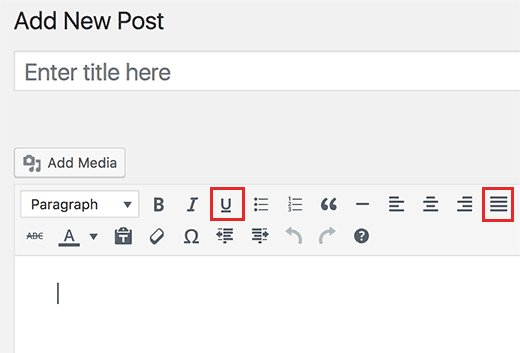 Текст 1 Текст 2 Текст 3 Это то, что у меня есть на данный момент. Some Text 1 Some Text 2 Some Text 3…
Текст 1 Текст 2 Текст 3 Это то, что у меня есть на данный момент. Some Text 1 Some Text 2 Some Text 3…